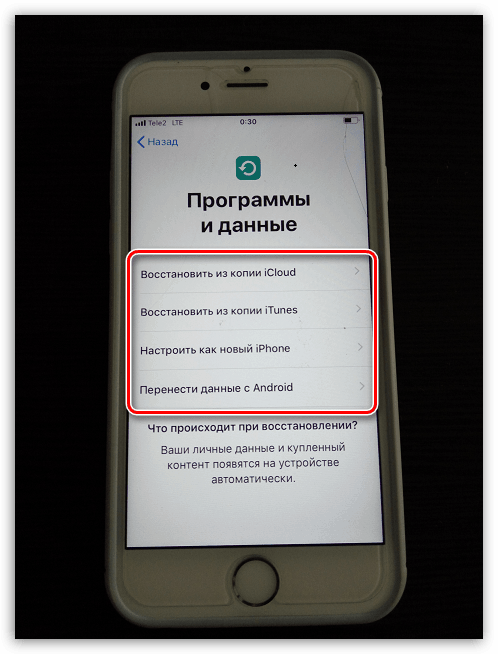Як створити iCloud на iPhone
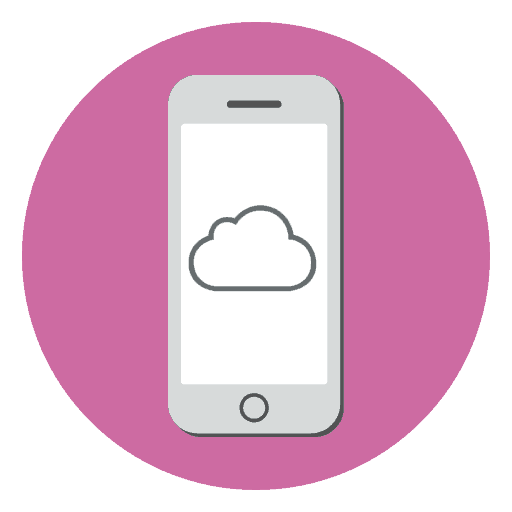
Аккаунт iCloud (він же Apple ID) - профіль, який використовується для роботи з iPhone, обміну електронною поштою, придбання додатків, зберігання інформації в хмарному сховищі і багато іншого. Розповідаємо, яким чином можна створити iCloud на iPhone.
зміст
Створюємо iCloud на iPhone
Нижче ми розглянемо три способи створення профілю айклауд на iPhone.
Спосіб 1: Створення додаткового iCloud
На iPhone може відразу використовуватися кілька акаунтів Apple ID, однак, лише один буде основним, до якого прив'язується банківська карта, зберігаються резервні копії. Решта будуть другорядними, дозволяючи зберігати інформацію про контакти, календарях і нагадувань, а також обмінюватися електронними листами.
- Відкрийте на iPhone настройки і виберіть розділ «Паролі та облікові записи».
- Далі тапніте по кнопці «Додати обліковий запис».
- Виберіть поштовий сервіс. У нашому випадку це iCloud.
- Далі виберіть «Створити Apple ID».
- Введіть дату народження та тапніте по кнопці «Далі».
- Вкажіть ім'я та прізвище.
- У наступному вікні виберіть кнопку «Отримати безкоштовний e-mail iCloud».
- Вкажіть логін iCloud, який буде йти перед «@». Продовжіть, вибравши кнопку «Далі» і слідом «Створити e-mail».
- Введіть новий пароль для облікового запису.
- Вкажіть свій діючий номер мобільного телефону. Трохи нижче ви можете змінити спосіб підтвердження: за допомогою SMS-повідомлення або дзвінка. Введіть надійшов код перевірки.
- Далі буде потрібно прийняти умови та положення.
- Готово, аккаунт створений. Налаштуйте, які дані будуть зберігатися в новий айклауд.
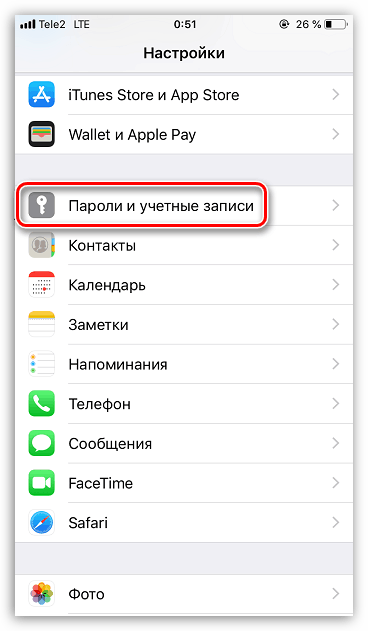
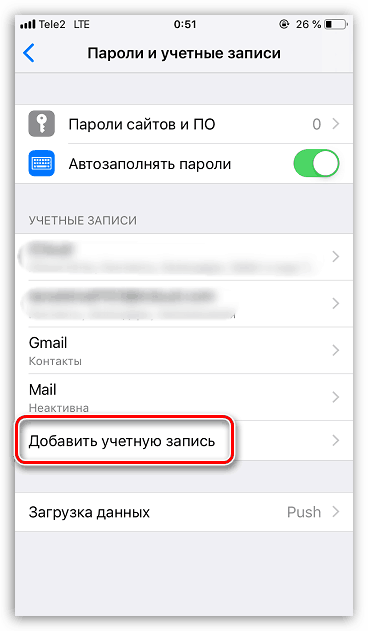
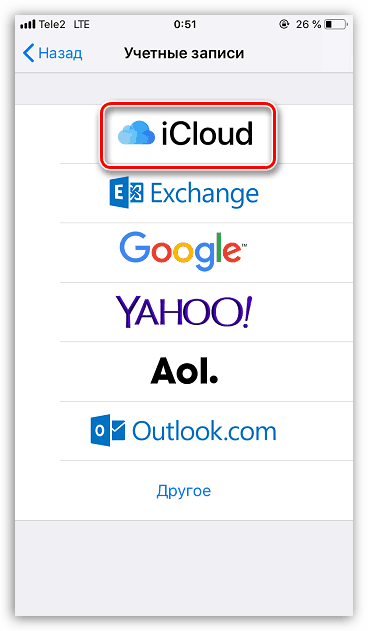
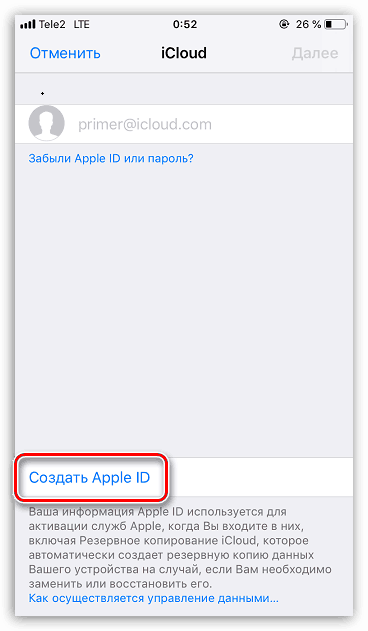
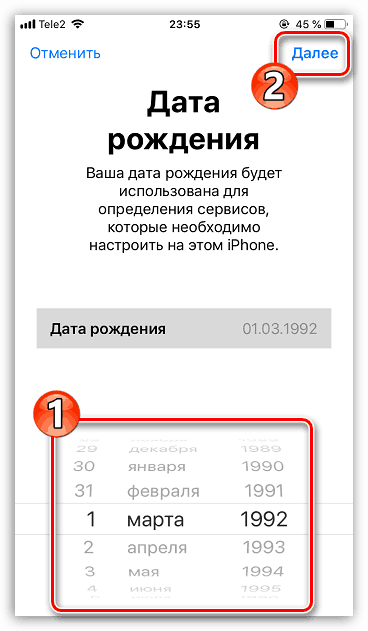
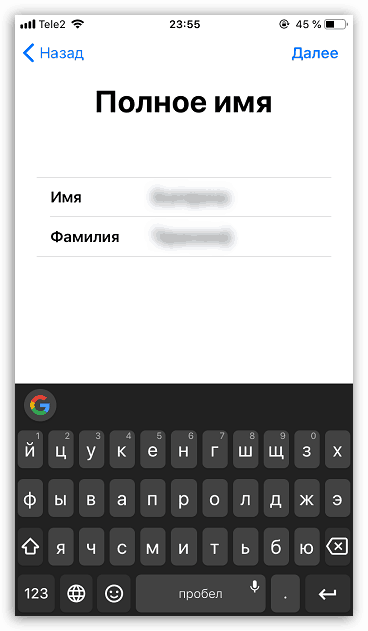
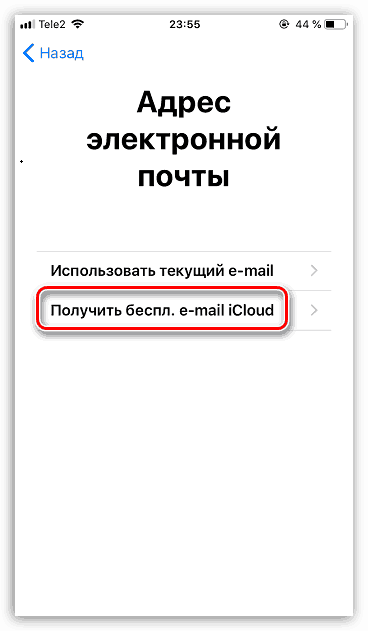
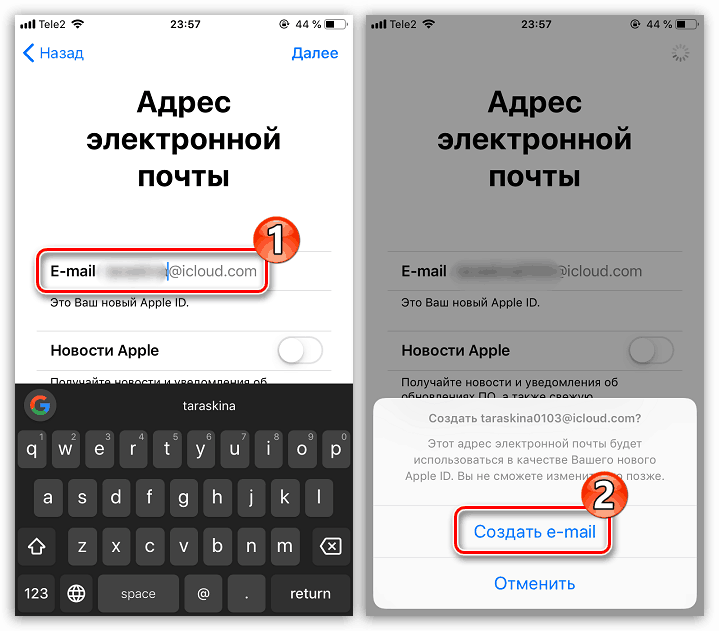
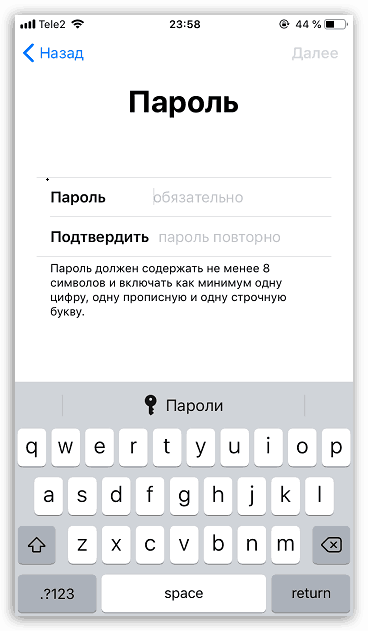
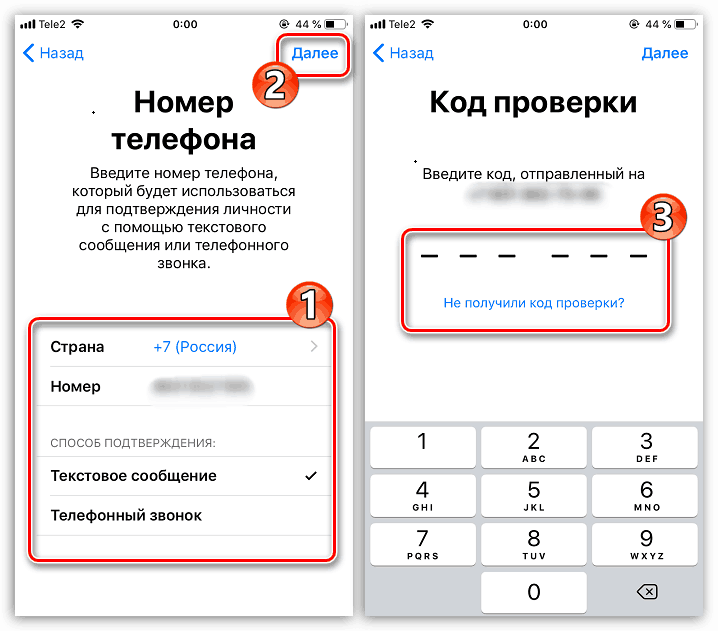
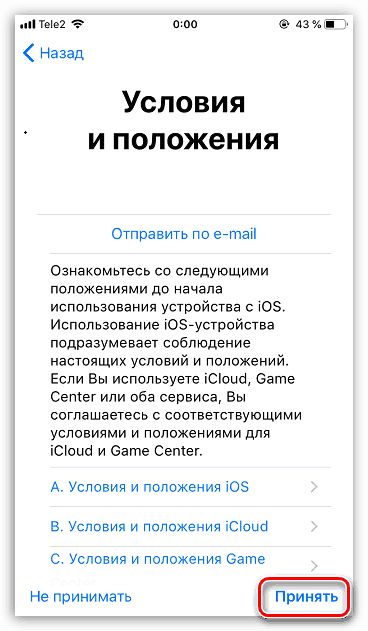
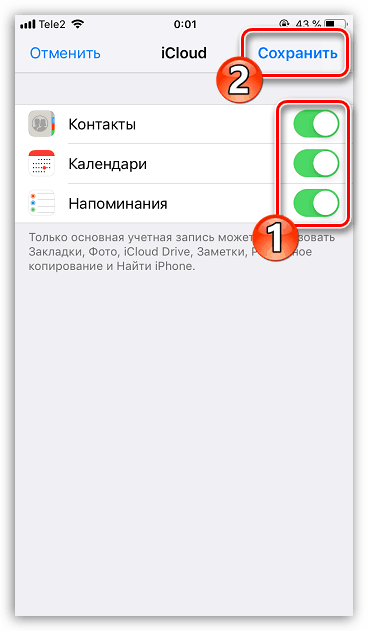
Спосіб 2: Створення альтернативного профілю iCloud
Деяким користувачам потрібно працювати з двома основними акаунтами Еппл Айді. Другий основний аккаунт також можливо створити на iPhone, але між двома обліковими записами потрібно буде кожного разу перемикатися.
- Відкрийте настройки і виберіть у верхній частині вікна ім'я свого облікового запису Apple ID.
- У нижній частині вікна тапніте по кнопці «Вийти».
- Якщо на смартфоні активована функція «Знайти iPhone», для продовження буде потрібно ввести пароль від Apple ID.
- Далі виберіть кнопку «Вхід на iPhone».
- Клацніть по пункту «Немає Apple ID або забули його?» І слідом «Створити Apple ID».
- Виконайте реєстрацію, як це описано в першому способі статті з п'ятого по дванадцятий пункти.
- Після успішної реєстрації смартфон відразу виконає вхід в новий профіль айклауд, який і стане основним Apple ID.
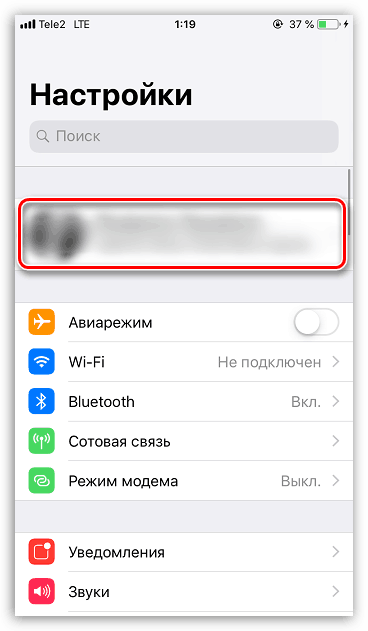
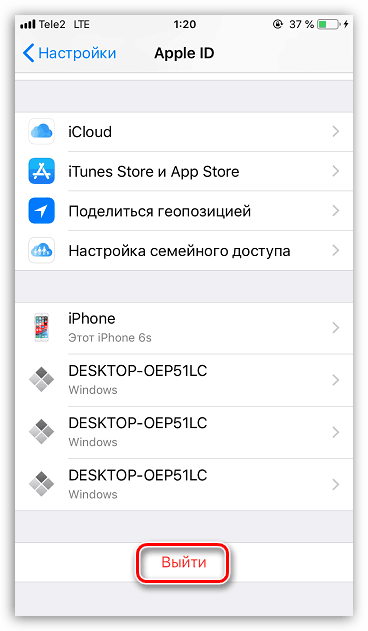
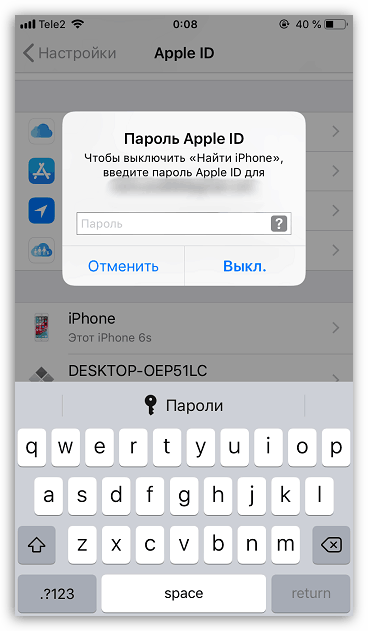
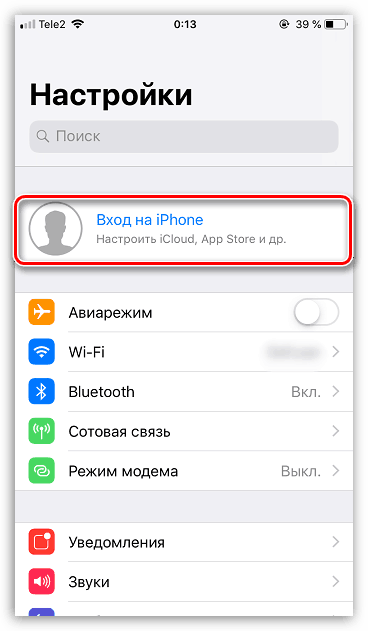
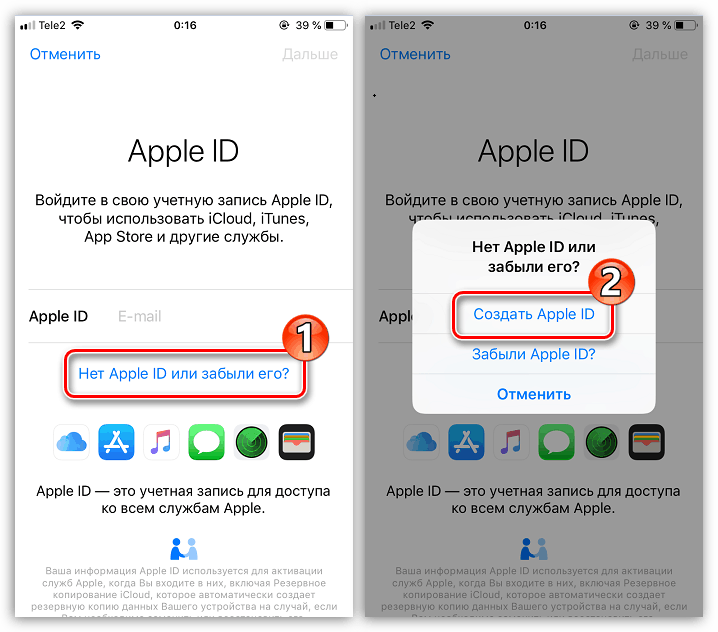
Спосіб 3: Створення нового профілю iCloud
Якщо iPhone ще не активований, щоб приступити до роботи з пристроєм, потрібно створити новий Apple ID (він же аккаунт айклауд).
- Вам знадобиться пройти процес активації iPhone. На етапі «Програми і дані» виберіть пункт «Налаштувати як новий iPhone». Більш докладно про активацію читайте в статті за посиланням нижче.
![Налаштування iPhone як новий пристрій]()
Докладніше: Як активувати iPhone
- Далі виберіть пункт «Створити Apple ID безкоштовно». Для реєстрації аккаунт iCloud, виконуйте інструкції з п'ятого по дванадцятий першого способу статті.
Дотримуйтеся рекомендацій з даної статті, щоб створити iCloud на своєму iPhone.